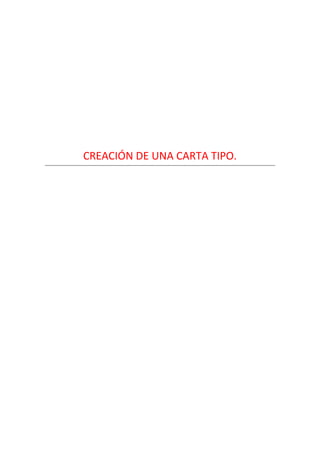
Creación de una carta tipo
- 1. CREACIÓN DE UNA CARTA TIPO.
- 2. Lo primero que debemos hacer será abrir una hoja de cálculo con el programa “Microsoft Excel” e introducimos los datos que irán variando a lo largo de la carta y guardamos el documento: Una vez realizado esto, procedemos, con el procesador de textos e escribir el modelo de la carta, dejando en blanco la ubicación de donde insertaremos los campos escritos en la hoja de cálculo. Quedaría más o menos de esta manera, variando el formato de la carta, el lenguaje utilizado y el contexto:
- 3. A continuación procedemos a insertar los campos rellenados en la hoja de calculo en el documento de Word. Para ello iremos a la pestaña “Correspondencia”, Seleccionamos la opción “Iniciar combinación de correspondencia” y acto seguido escogemos la opción “paso a paso por el asistente para combinar correspondecia” Una vez hayamos pinchando en esta opción el asistente nos aparecerá en la parte derecha del documento y nos guiara paso a paso:
- 4. En este primer paso escogeremos la opción que mas se ajuste al tipo de texto que hemos escrito anteriormente. En este caso una carta. Y hacemos click en “siguiente”. Nos aparecerá una pantalla como esta: Aquí pincharemos sobre la opción “utilizar una lista existente” y después en el botón “examinar” al pinchar sobre esta opción nos aparecerá la ventana para seleccionar el archivo de origen donde tenemos almacenados los datos. Es decir la tabla que creamos en primer lugar con la hoja de calculo. Cuando la tengamos localizada solo tendremos que abrirla y seleccionar el numero de hoja en la que la creamos, en este caso la hoja 1
- 5. Una vez hayamos aceptado nos aparecerá esta ventana, en la que elegimos los destinatarios de la combinación de correspondencia: Aquí, sin hacer nada mas solo tendríamos que darle a aceptar. Hecho esto pasamos del paso 3 al 4. En este caso seria escribir la carta la cual ya esta escrita. Ahora solo tendríamos que ir a la
- 6. parte superior, en la barra de herramientas de la pestaña “Correspondencia” en insertar los campos correspondientes en los lugares correspondientes. Al final, cuando hayamos insertado todos los campos debería quedarnos algo asi: Ahora para generar los datos en cada campo solo tendríamos que darle a siguiente para ver la vista previa y de nuevo a siguiente para completar la combinación. Despues solo habrá que hacer click sobre “editar cartas individuales” y nos aparecerá esta ventana: Solo pinchamos en “todos” y hacemos click en aceptar. Ya tenemos todas las cartas que queríamos: